情報番号:011436 【更新日:2012.01.24】
「Microsoft(R)Office IME 2007」変換候補一覧に「ひらがな」、「全角カタカナ」、「半角カタカナ」、「ローマ字」を表示する方法<Windows(R)7>
| 対応機種 | |
|---|---|
| 対象OS | Windows(R)7 |
| カテゴリ | 文字入力、文字入力の便利な使いかた |
回答・対処方法
はじめに
変換候補一覧に「ひらがな」、「全角カタカナ」、「半角カタカナ」、「ローマ字」を表示するように設定すると変換時に候補一覧から選択するだけで入力できるので便利です。
※本手順は、「Microsoft Office IME 2007」の操作手順です。バージョンを確認する方法については、以下のリンクを参照してください。
[009663:「Microsoft(R) IME」バージョンを確認する方法<Windows(R)7>]
※Windows 7標準の「Microsoft IME」を使用している場合は、以下のリンクを参照してください。
[010479:「Microsoft(R)IME」変換候補一覧に「ひらがな」、「全角カタカナ」、「半角カタカナ」、「ローマ字」を表示する方法<Windows(R)7>]
※「Microsoft Office IME 2010」を使用している場合は、以下のリンクを参照してください。
[011437:「Microsoft(R)Office Input Method Editor 2010(IME 2010)」変換候補一覧に「ひらがな」、「全角カタカナ」、「半角カタカナ」、「ローマ字」を表示する方法<Windows(R)7>]
※本手順で「ひらがな」、「全角カタカナ」、「半角カタカナ」、「ローマ字」を表示するように設定すると候補一覧に表示される項目が増えます。
そのことで目的の候補を選びづらくなる場合は、必要な項目のみ追加して不要な項目のチェックははずしてください。
- 候補一覧に各文字種を表示するように設定しなかった場合
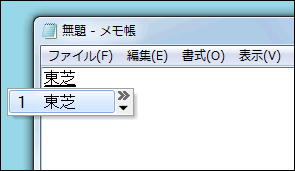 (図1)
(図1)
- 変換候補一覧に「ひらがな」、「全角カタカナ」、「半角カタカナ」、「ローマ字」を表示するように設定した場合
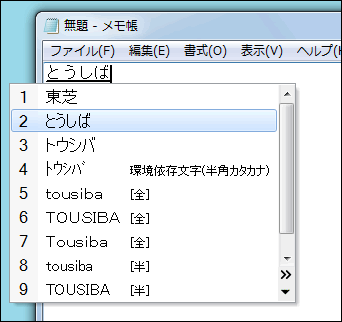 (図2)
(図2)
操作手順
- 言語バーの[ツール]ボタンをクリックして、表示されるメニューの[プロパティ(R)]をクリックします。
 (図3)
(図3)
※言語バーがデスクトップ上に見当たらない場合は、タスクバー上に格納されている場合があります。
詳しくは、[009664:言語バーをタスクバー内に格納する方法<Windows(R)7>]を参照してください。
※言語バーが表示されていない場合は、[009665:言語バーが表示されない<Windows(R)7>]を参照してください。
- 「Microsoft Office IME 2007のプロパティ」画面が表示されます。「変換」タブをクリックします。
- ”変換”項目の”候補一覧に追加で表示する文字種:”から[□ ひらがな(I)]、[□ 全角カタカナ(W)]、[□ 半角カタカナ(K)]、[□ ローマ字(R)]をクリックしてチェックを付けます。
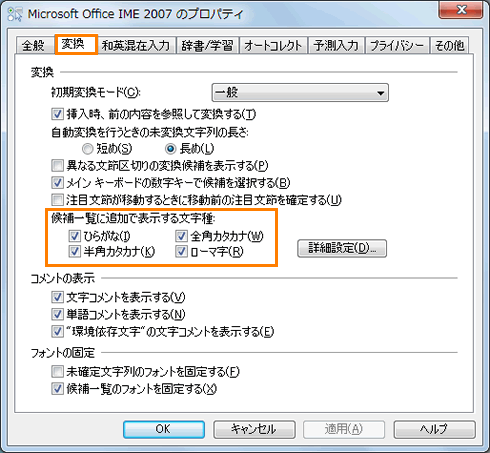 (図4)
(図4)
- [OK]ボタンをクリックします。
文字を入力して変換したときに、候補一覧に「ひらがな」、「全角カタカナ」、「半角カタカナ」、「ローマ字」の項目が表示されることをご確認ください。
関連情報
- 文字を入力して変換した場合、同音異義語や全角/半角文字などの識別しにくい候補にコメントをいれて探しやすくすることができます。詳しくは、以下のリンクを参照してください。
[011434:「Microsoft(R)Office IME 2007」変換候補一覧に「単語コメント」や「文字コメント」を表示する方法<Windows(R)7>]
- 変換候補が多いとき、一覧表示を広げて探しやすくすることができます。
[011440:「Microsoft(R)Office IME 2007」変換候補一覧の表示を広げる方法<Windows(R)7>]
- 候補一覧には、通常よく入力する順番で候補が並んでいます。これを並べ替えて同じ文字で始まる候補をまとめて表示することができます。詳しくは、以下のリンクを参照してください。
[011446:「Microsoft(R)Office IME 2007」変換候補一覧で候補の並び順を変える方法<Windows(R)7>]
以上
